发布时间:2024-01-25 10:40:02 来源:转转大师 阅读量:1622
跳过文章,直接视频压缩在线转换免费>> AI摘要
AI摘要本文介绍了如何压缩MP4视频文件而不影响画质的方法。首先,可以使用在线视频压缩工具进行压缩,操作简单,适合小于100m的视频文件。其次,推荐使用转转大师客户端进行批量视频压缩,支持添加多个视频文件同时压缩,并可以设置压缩类型、输出格式和保存路径。最后,介绍了使用剪映降低视频分辨率的方法来压缩视频。这些方法既方便又实用,可以帮助用户轻松分享和传输高画质视频。
摘要由平台通过智能技术生成
你拍摄出一段精彩的MP4视频,却发现文件太大无法方便地分享或传输。同时,你又不想损失视频的高画质。该怎么办呢?不用担心,本篇文章将为你详细介绍mp4视频太大怎么压缩不影响画质,以便方便分享,同时保持高画质的终极方法。
现在有许多在线压缩工具可以帮助我们快速压缩MP4视频文件。这些工具通常操作简单,只需上传视频文件即可进行压缩。下面以转转大师在线视频压缩操作为例。
操作如下:
1、打开在线视频压缩网址:https://pdftoword.55.la/videocompress/

2、进入视频压缩界面,上传你要压缩的视频,在线压缩适合视频文件小于100m的,如果超过100m还是要下载客户端进行压缩哦。

3、文件上传后先别急着开始转换。

4、看一下有没有需要设置一下的,如果有要求的话,可以根据自己的需求来选择。然后再点击开始压缩。

5、压缩完成,点击下载就可以得到压缩后的视频文件了。
这是一款多功能的PDF转换软件,它可以对PDF进行格式转换、编辑等操作,还拥有压缩工具,可以对图片、Word、视频等进行压缩,而且支持批量操作,可以添加多个视频文件同时压缩。
操作如下:
1、如果需要压缩大的视频文件或者是批量压缩视频,那么就需要用到转转大师客户端了,在首页下载客户端然后安装打开。

2、选择文件压缩-视频压缩,然后就可以添加视频进行压缩了,如果需要批量压缩视频,可以添加文件夹这样就可以批量导入视频了。

3、视频上传后,设置一下压缩类型、输出格式和保存路径然后点击开始转换。

4、压缩完成,还可以对比一下压缩前后的大小,打开视频就可以查看压缩后的视频文件了。
剪映是小白剪辑最常用的视频剪辑软件,用它进行视频压缩完全可以。视频内存大小适合清晰度相关的,只需要降低视频的分辨率就能快速见效视频内存。
功能展示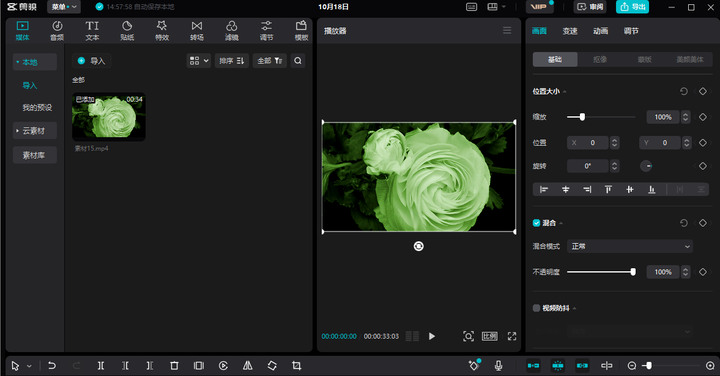
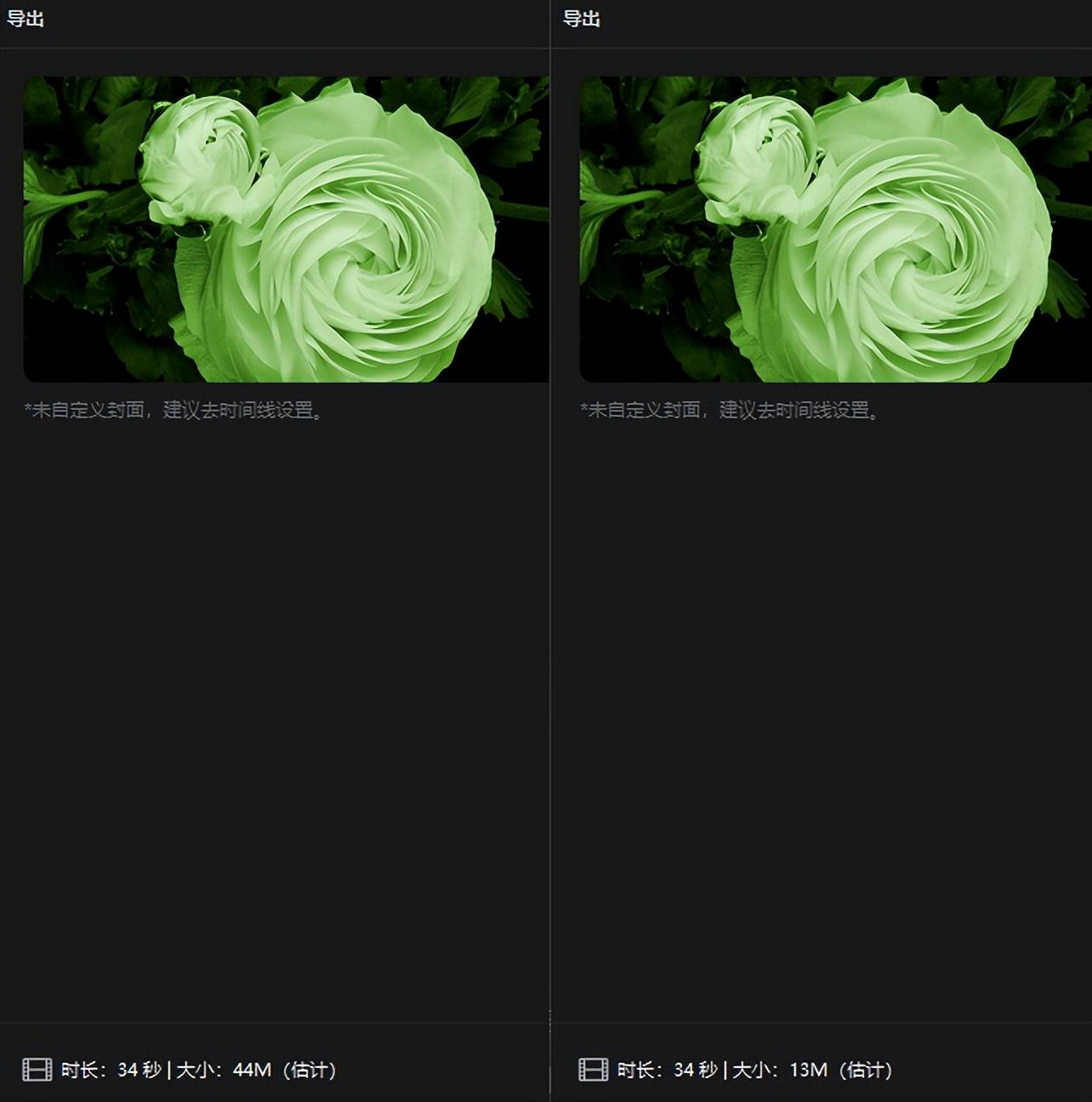
开始创作→导入→导出→降低分辨率
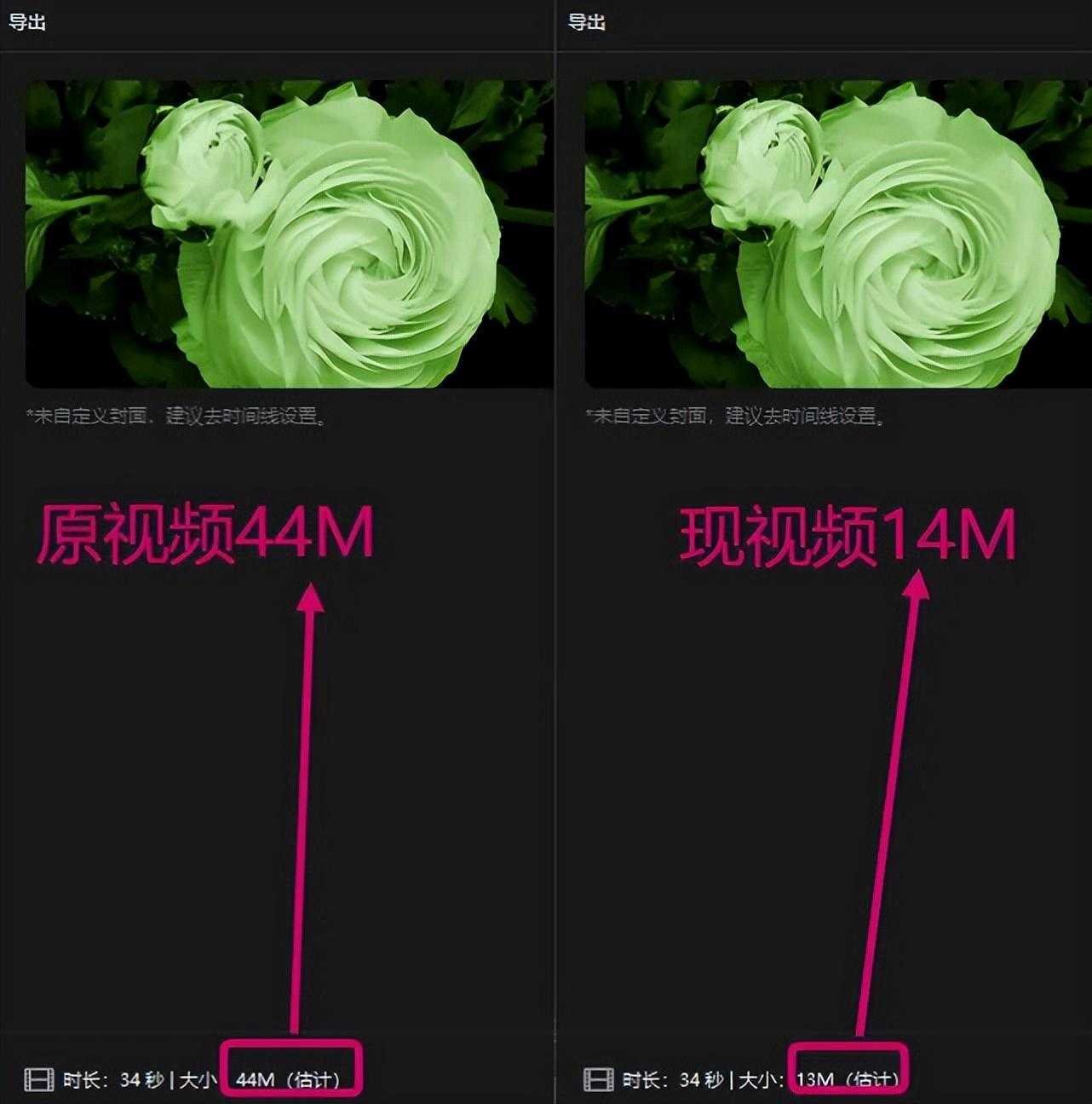
【mp4视频太大怎么压缩不影响画质?3个方法教会你!】相关推荐文章: 返回转转大师首页>>
我们期待您的意见和建议: